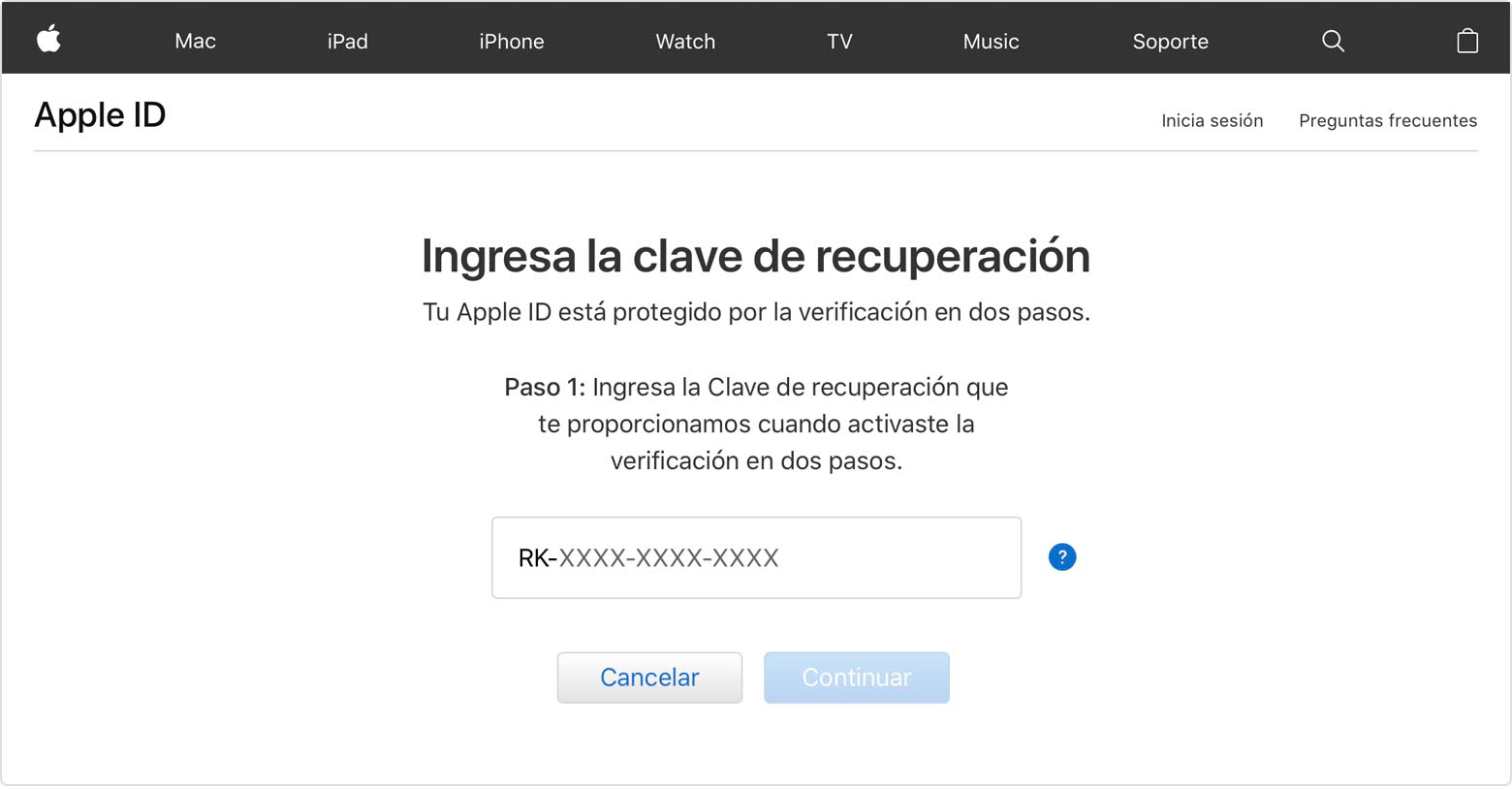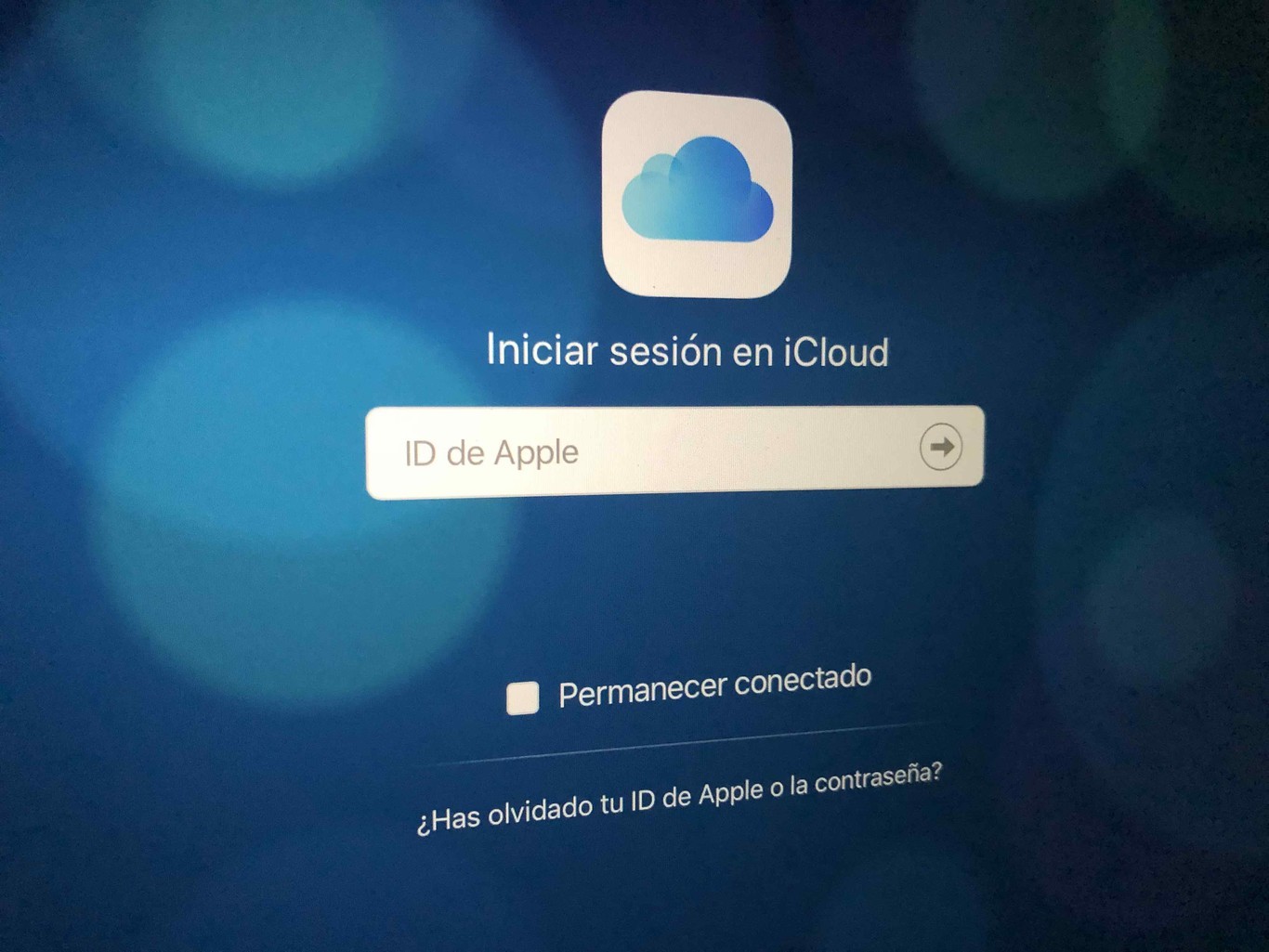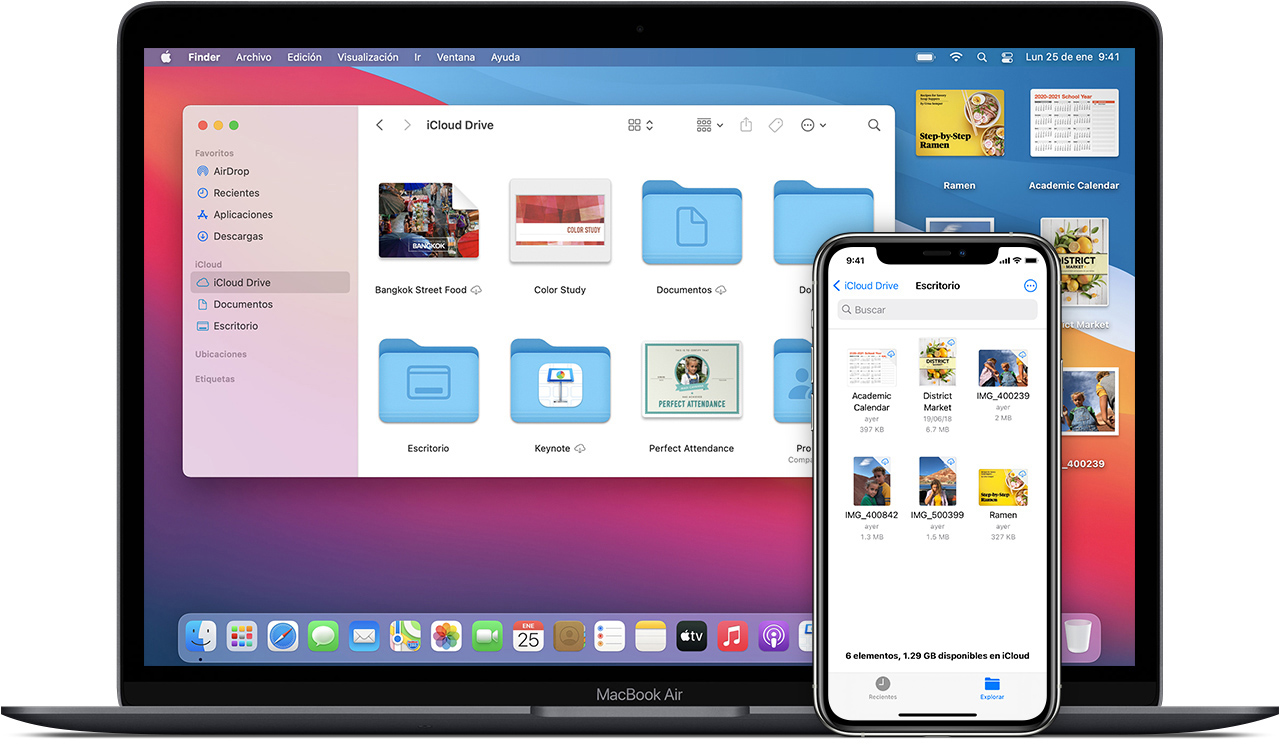في العديد من المناسبات ، تم تقديم المشكلة لمستخدمي الإنترنت ، لأسباب غير إرادية ، حيث يحتاجون إلى ذلك استعادة كلمة مرور iCloud لذلك ، من الضروري تنفيذ سلسلة من الخطوات لحل المشكلة. من خلال هذا المقال سيتم معرفة المزيد من التفاصيل حول هذا الموضوع ، لذلك ينصح بمتابعة القراءة.

كيفية استرداد حساب icloud وإعادة تعيين كلمة المرور؟
من المحتمل أنه في لحظة معينة ينوي المستخدم استعادة كلمة مرور iCloud الخاصة به ، من خلال هاتف محمول أو كمبيوتر ، حيث لا يمكن الدخول إلى الحساب ، ولهذا السبب من الضروري أن يكون لديك عملية للحصول على ما تريد . في هذه الحالة ، يؤدي الفشل المقدم إلى حدوث مضايقات خطيرة وقد يكون الوصول مقيدًا تمامًا ، مما يخلق قلقًا كبيرًا ، حيث من المحتمل أن تكون المعلومات المخزنة هناك ذات أهمية حيوية.
يتمتع النظام المثبت بخصوصية أنه لأسباب أمنية ، لا يمكن الوصول بعد وقد يكون من الضروري الانتظار لعدة أيام ، من أجل الحصول على استمرارية في الإدارة التي يتم تنفيذها.
كتوصية عامة لهذا الموقف ، من الأفضل أن يتم تنفيذ الخطوات التي يجب اتباعها من خلال هاتف محمول لشركة Apple ، بالإضافة إلى ذلك ، يجب أن يكون الجهاز موثوقًا به وسيكون عنصر أمان أكبر هو حقيقة أن العملية تتم من جهاز كمبيوتر قام بتسجيل الدخول مسبقًا إلى حساب iCloud.
بالنسبة لأولئك المستخدمين الذين ليس لديهم جهاز كمبيوتر ، لديهم بديل الثقة في شخص أو أحد أفراد الأسرة ، مع فكرة تزويدهم بالمعدات كقرض وبالتالي حل الموقف. من الواضح أن كل ما هو مذكور هنا يتطلب أداة مناسبة تسمح بحقيقة كيفية استعادة كلمة مرور iCloud مما يشكل الفكرة العامة لما هو مطلوب في هذا الموضوع.
من المحتمل أن يجد بعض المستخدمين نفسه في موقف حرج ، وأن الطرق المذكورة أعلاه لا توفر حلاً للتشغيل الصحيح ، وفي هذه الظروف يوجد بديل حيث يلزم الذهاب شخصيًا إلى موقع Apple الرسمي والبحث عن خيار «نسيت معرف Apple الخاص بك أو كلمة المرور» ومن ثم من الضروري الإشارة إلى بيانات المعلومات الشخصية والحساب المطلوب ، حتى يتمكن النظام من التحقق من هوية المستخدم.
يشتكي بعض الأشخاص من أن هذا الإجراء مزعج ومعقد بعض الشيء ، ولكن من الضروري مراعاة أنها آليات أمنية تم إنشاؤها والتي تمثل في النهاية دفاعًا ومستوى أعلى من الحماية لمالك الحساب.
استرداد حساب iCloud و Apple Cloud Access بسرعة
بادئ ذي بدء ، من المثير للاهتمام تحديد ما يدور حول iCloud بوضوح. في الواقع ، إنها خدمة تتيح للمستخدم تخزين كل ما يتعلق بالصور الفوتوغرافية والملفات والمستندات وسلسلة من المحتويات بشكل صحيح ، ولكن الشرط هو أنها متاحة دائمًا ، وقبل كل شيء ، يتم تحديثها في أي وقت.
بالعودة إلى فكرة استرداد حساب iCloud ، من الضروري ببساطة اتباع بعض الخطوات البسيطة وبالتالي استعادة الوضع للاستمتاع بخدمة الإنترنت كما ينبغي. فيما يلي خطوات تنفيذ هذه المهمة:
الخطوة الأولى: من الواضح أنه يجب عليك تحديد خصائص الهاتف الخلوي المرتبط بالخدمة ، مع الإشارة إلى الطراز المعني.
الخطوة الثانية: من الضروري إدخال رقم IMEI ، وهو مصطلح مشتق من الهوية الدولية الإنجليزية لمعدات الهاتف المحمول ، أي الهوية الدولية لجهاز الهاتف المحمول. إذا لم يكن لديك هذه المعلومات ، يمكنك الاتصال بالرقم * # 06 # من نفس الخلية هاتف.
خطوة ثالثة: بمجرد أن تصل إلى هذا المستوى ، ما عليك سوى النقر فوق خيار "الآن" وإلغاء قفله وتنتهي العملية عند هذا الحد.
من الممكن ألا يكون لدى المستخدم إمكانية الوصول إلى البيانات إلى سحابة Apple ، لذلك من المستحيل الوصول إلى المعلومات المخزنة ، إذا كان هذا هو الحال فمن الضروري اللجوء إلى استرداد المستخدم ، إذا لم يكن في متناول اليد ، ولكن بعد ذلك من الممكن تنفيذ "استرداد كلمة مرور الوصول" في حالة عدم توفرها أيضًا.
لفتح حساب icloud ، يوجد ملف صلة يسمح لك بتنفيذ العملية ، حيث يتعين عليك ببساطة الوصول إلى بعض التعليمات واتباعها ، لتحقيق الهدف.
يجب على أي شخص مهتم بتنفيذ عملية الاسترداد أن يأخذ في الاعتبار أن الاسترداد المذكور يمكن تحقيقه ، من الكمبيوتر أو الهاتف الذكي ، بطريقة بسيطة للغاية ، ولهذا السبب تم الإشارة إلى الخطوات اللازمة لتحقيق المهمة. للوصول إلى Apple سحابة مرة أخرى.
نظرًا لتأسيس عملية الاسترداد ، يمكن إجراؤها من جهاز كمبيوتر أو هاتف ذكي ، دون أي إزعاج ، الآن سيتم الإشارة إلى كيفية الوصول إلى Apple cloud بطريقة بسيطة وسريعة ، وليس من الضروري تذكر المستخدم أو المفتاح:
إذا نسي المستخدم
هؤلاء العملاء الذين ، بسبب بعض المواقف غير المرغوب فيها ، لا يمكنهم الوصول إلى حساباتهم ، لأنهم لا يتذكرون اسم المستخدم الخاص بهم ، فمن المعروف أنه من الضروري الاحتفاظ بالاسم المستخدم لمجموعة كبيرة من وظائف العمل اليومية وعلى جهاز Apple ، لاستعادة ما هو مطلوب ، يجب أن يؤخذ في الاعتبار أنه تم إنشاء مشكلة إضافية لأن الوصول إلى العديد من الوظائف التي يوفرها النظام أمر صعب أيضًا.
لصالح المستخدمين العاديين ، لحسن الحظ ، هناك إجراء يمكن أن يكون في متناول اليد ويتطلب عملية بسيطة نسبيًا ومفيد جدًا أيضًا على كل من أجهزة الكمبيوتر والهواتف الذكية ، وبهذا المعنى فإن الخطوات الضرورية موضحة أدناه:
من كمبيوتر Mac
سيتم إعطاء التفاصيل لحل الموقف لاستعادة المعرف من جهاز كمبيوتر Mac ، وهو كما هو موضح هو شيء بسيط وسريع أيضًا ، ولكن هناك عدة حلول لهذا الموقف ، ومع ذلك ، على أي حال ، فهي ليست عملية معقدة و سيحدد هذا مستخدم iCloud. الطرق المختلفة لتحديد موقع مستخدم iCloud موضحة أدناه:
- من الواضح أن المهمة يجب أن تبدأ من خلال الوصول إلى "قائمة Apple" وتحديد خيار "تفضيلات النظام" ثم النقر فوق "معرف Apple" المشار إليه. ثم يجب عليك تحديد خيار "قائمة Apple" ، بعد النقر فوق "تفضيلات النظام" ، هناك يجب عليك اختيار "حسابات الإنترنت".
- تتمثل إحدى طرق اكتشاف المعرّف في الوصول إلى "قائمة Apple" ، ثم تحديد موضعك في "تفضيلات النظام" ثم اختيار "حسابات الإنترنت" والنقر أخيرًا على "حسابات مع iCloud".
- من الممكن أيضًا تحديد موقع المستخدم ، من الرسائل وللقيام بذلك ، ما عليك سوى فتح تطبيق "الرسائل" وتحديد "الرسائل" بوضوح ، ثم الانتقال إلى خيار "التفضيلات" ، ثم النقر فوق "الحسابات".
- وبالمثل ، من متجر التطبيقات ، يمكن تحقيق هدف الاسترداد ، لذلك يكفي الدخول إلى "متجر التطبيقات" ؛ ثم حدد خيار "المتجر" ، وأخيراً انظر إلى المكان الذي تظهر فيه عبارة "الاطلاع على حساباتي".
من الهاتف الذكي
هناك أيضًا خيار إجراء الاسترداد الذي تمت الإشارة إليه ، ولكن من خلال جهاز محمول وليس جهاز كمبيوتر ، وهذا هو سبب تحقيق استرداد المستخدم من الجهاز ومن خلال عملية سريعة جدًا وإذا كنت تريد ذلك بسيطًا ، لأنك عليك فقط تنفيذ الخطوات المفصلة أدناه:
- في البداية من الضروري إدخال خيار "الإعدادات" للجوال.
- بعد ذلك ، يجب اختيار المكان الذي تقول فيه "اسمك".
- للإنهاء ، يجب عليك اختيار قسم iCloud.
- هناك أيضًا بديل مباشر أكثر ، حيث من الضروري الاعتماد على الإصدارات 2.0 أو الإصدارات الأقدم وهناك ما عليك سوى التحقق من خيار "الإعدادات" ثم تحديد المكان الذي يشير إليه iCloud.
وبالمثل ، هناك خيار آخر لاستعادة المعرف من الجهاز وحيث يكون مطلوبًا تنفيذ ما يلي مباشرة:
- في البداية ، تقوم بإدخال "الإعدادات" ثم اختيار "كلمات المرور والحسابات".
- ثانيًا ، يمكنك أولاً تحديد "الإعدادات" ثم خيار "الرسائل" وأخيراً الضغط على "إرسال واستلام".
إذا نسيت كلمة المرور الخاصة بك
الآن يجب تحليل موقف مختلف تمامًا ، لأنه لا يتعلق بالمستخدم ولكن في هذه الحالة ما يجب القيام به استعادة كلمة مرور iCloud ، بالطبع هناك عائق أمام هذا الشرط وهو لا يسمح بتخزين المعلومات المرغوبة في السحابة ، ولحل هذه المشكلة فإن الخطوات التي يجب اتخاذها في هذه الحالة موضحة أدناه:
يجب أن يحاول المستخدم في البداية تحقيق مصادقة ثنائية ، وبالطبع تم تنشيط الخيار على جهاز Apple ID ، بحيث تكون إعادة تعيين كلمة المرور ممكنة بغض النظر عن نوع الجهاز المتوفر ، سواء من هذه الشركة أو من أي شركة أخرى. خيار آخر ، والخطوات التي يجب اتباعها لتحقيق هذا الهدف هي كما يلي:
من جهاز كمبيوتر Mac
إذا كنت ترغب في إجراء العملية من جهاز Mac ، فمن الضروري استخدام MacOs Catalina والمتابعة على النحو التالي:
- في البداية ، انقر فوق قائمة Apple لبدء العملية.
- بعد ذلك ، تحتاج إلى تحديد "تفضيلات النظام".
- بعد ذلك ، يتم اختيار "معرف Apple".
- من الآن فصاعدًا ، من الضروري أن تضع نفسك في "كلمة المرور والأمان".
- في هذه الظروف ، سيطلب النظام كلمة مرور الحساب ، لذلك من الضروري استخدام الخيار "هل نسيت معرف Apple الخاص بك أو كلمة المرور؟" الآن عليك فقط اتباع كل التعليمات التي ستنعكس على الشاشة بعناية.
- في الختام ، سيكون خيار "تغيير كلمة المرور" ، ولكن تجدر الإشارة إلى أنه من الضروري إدخال مفتاح الأمان حتى يمكن إلغاء قفل جهاز Mac.
طريقة أخرى مختلفة تمامًا ، لإنجاز مهمة استعادة كلمة مرور iCloud ، يتعلق الأمر بإجراء الإدارة من خلال "MacOs Mojave أو Sierra أو High Sierra" وبعد ذلك سيكون كافياً للامتثال لما هو موضح:
- في البداية ، يجب عليك الدخول إلى قائمة Apple واختيار "تفضيلات النظام" ثم البحث عن الخيار حيث يشير إلى "iCloud".
- بعد ذلك ، يجب وضعها في "بيانات الحساب".
- الخطوة التالية هي تحديد موقعك في خيار "الأمان".
- ثم تختار الانتقال إلى قسم "إعادة تعيين كلمة المرور" ومن أجل تنفيذ المهمة ، من الضروري إنشاء مفتاح أمان جديد ، لذلك من الضروري إدخال مفتاح الأمان على نظام التشغيل Mac وبهذه الطريقة ، يتم تحقيقه بنجاح استعادة الوصول إلى الحساب.
من الهاتف الذكي
يمكن الإشارة إلى أنه من الممكن استعادة كلمة مرور iCloud لـ iPhone، لذلك من الضروري فقط تنفيذ سلسلة من الخطوات المفصلة أدناه:
- من الواضح أن الجهاز المخصص لهذه المهمة يجب أن يحتوي على نظام تشغيل iOS 10 أو نظام تشغيل أكثر تقدمًا ، وبعد ذلك من الضروري الانتقال إلى قسم "تكوين النظام".
- الآن تحتاج إلى النقر فوق قسم "اسمك".
- بعد ذلك ، ما عليك سوى النقر فوق "كلمة المرور والأمان".
- الآن أصبح من الضروري ، خيار آخر يسمى "تغيير كلمة المرور" ، متبوعًا بسلسلة من التعليمات على الشاشة ، والتي يجب تنفيذها بشكل صحيح ، حتى نتمكن بعد ذلك من "تعيين رمز وصول جديد".
- بالإضافة إلى ذلك ، إذا كان لدى المستخدم جهاز يعمل بنظام iOs 10.2 أو إصدارات أقدم ، فيجب عليه الالتزام بالمسارات التالية: «Icloud» «اسمك» «كلمة المرور والأمان» «تغيير كلمة المرور» «اتبع جميع الخطوات الموضحة في الشاشة ".
كما يتضح ، ما هو موضح في هذا الجزء من المقالة هو أيضًا جزء من الأداة التي تسمح لك باستعادة كلمة مرور iCloud.
كيفية استعادة الحساب بالبريد الإلكتروني وأسئلة الأمان؟
هناك طريقة مختلفة لم يتم تحليلها بعد ، لاستعادة حساب iCloud وعدم فقده ، وهي الطريقة التي تسمح لك بإعادة تعيين كلمة المرور عبر البريد وبالطبع بما في ذلك أسئلة الأمان.
من الواضح ، عندما تم التسجيل في iCloud مسبقًا ، كان من الضروري إدخال بريد إلكتروني ، كما تم إنشاء بعض أسئلة الأمان واختيارها ، كطريقة معتادة ، وهذا هو سبب عملية استعادة كلمة مرور iCloud عن طريق البريديمثل طريقة ممتازة لحل حالة المستخدم. للوفاء بالمهمة المخطط لها أخيرًا ، من الضروري تلبية كل من المتطلبات التالية:
- في البداية ، تحتاج إلى تسجيل الدخول إلى صفحة iCloud الرئيسية.
- بعد ذلك ، يتم تحديد المساحة الموجودة أسفل المربع لـ "تسجيل الدخول" ، والتي ستظهر بعد ذلك الخيار "لقد نسيت معرف Apple أو كلمة المرور الخاصة بك" الذي يجب تحديده.
- لصالح المستخدم ، هناك شرط استعادة كلمة المرور من خلال خيارات مختلفة ومن بينها "الإجابة على أسئلة الأمان" و "تلقي البريد الإلكتروني" ، لذلك من الضروري للمستخدم تحديد أي من هذين الخيارين تريده .
- في حالة اتخاذ الخيار الأول ، من الضروري الحصول على الإجابات الصحيحة حتى يعمل كل شيء بشكل صحيح ، وكلها تتوافق مع الخيار الذي تم تقديمه في البداية ، عند تسجيل الحساب. بالنسبة للخيار الثاني ، سيكون هناك إشارة حيث تشير إلى أنه تم إرسالها إلى البريد الإلكتروني المرتبط ببريد iCloud.
- بعد الامتثال لما ورد أعلاه ، من الضروري البحث في صندوق البريد الإلكتروني الوارد ، والرسالة التي تتلقاها Apple ، ثم من خلال رابط "إعادة تعيين حسابك" ، انقر هناك وتابع الإدارة.
- ستظهر أيضًا نافذة جديدة: "إعادة تعيين كلمة المرور" التي عند إدخالها ، يجب تقديم مفتاح أمان جديد ، ثم التأكيد في المربع الثاني ثم النقر فوق قسم "إعادة تعيين".
- إذا تم تحديد خيار "الاستعادة بواسطة أسئلة الأمان" ، فسيظهر سؤال على الشاشة يجب الإجابة عليه ، أي ضع الإجابة التي تعتقد أنها صحيحة في المساحة المناسبة ثم انقر فوق "متابعة".
- إذا كانت الإجابة مرضية ، فسيعرض النظام مسافة على الشاشة لتغيير كلمة المرور ، والتي يجب كتابتها وتأكيدها. أخيرًا ، يتم تحديد خيار "إعادة التعيين" ومن هنا فصاعدًا اتبع عملية استعادة الوصول إلى حساب iCloud.
فقدان حساب iCloud بعد فترة طويلة من عدم النشاط. الوقت الحالي
تمكن المستخدمون الذين يعملون على منصات مختلفة من التحقق في بعضها من أنه إذا استمر الحساب لفترة طويلة دون استخدامه ، فيمكن حذفه أو وضع ما يسمونه خارج النظام ، نظرًا لأن وقت عدم النشاط يعتبر مفرطًا. أحد تفسيرات هذا الإجراء هو أنه مبرر ، لأنه بهذه الطريقة يمكن التحكم في كل ما يتعلق بالحسابات المزيفة والبريد العشوائي المعروف.
ومع ذلك ، لصالح أولئك الموجودين على نظام Mac الأساسي ، فإن إجراء الاستبعاد هذا غير موجود وهذا هو السبب في أن حسابات iCloud ، في ظل هذه الظروف ، لن يتم حذفها أبدًا من قبل الشركة وتمثل أيضًا شيئًا لا يقدر بثمن للمستخدمين ، في حالة حدوث ذلك لديهم الإيصال أو الأخبار أو المعلومات أو البيانات أو أي عنصر آخر يعتبر حيويًا ، كل شيء قابل للاسترداد.
يوفر الأمان الذي يمثله هذا المورد للمستخدم راحة البال الذهنية والعملية والمنتجة لأنه ، في جميع الأوقات ، لديهم اليقين من أن معلوماتهم محمية بالكامل ومتاحة في الوقت الذي يحتاجون إليه. يجد العديد من المستخدمين أنفسهم للأسف في حالة فقد أجهزتهم من Apple ، ومن الممكن أيضًا أن يكون قد تعرض لبعض الأضرار المادية ، من ناحية أخرى ، السرقة أو أي حالة أخرى.
بالنظر إلى أن المعلومات المخزنة هناك تنتمي إلى أنواع السجلات التي ليست shttp: // أجهزة Apple ، فإنها تتمتع بخاصية أنها تظل سليمة ، مما يسعد الأشخاص الذين يعتقدون أن المعلومات لن تكون متاحة ، حيث كان من الممكن أن يسبب الكثير من المتاعب.
احفظ ملفات Pages و Numbers و Keynote تلقائيًا على iCloud Drive
في ترتيب آخر للأفكار ، هناك إمكانية لإجراء العديد من التعديلات على iPhone ، وكذلك iPad أو iPod touch التي تسمح لك بسهولة كبيرة بحفظ أي نوع من المعلومات في iCloud Drive ، وأيضًا في جهاز مختلف أو فشل. ذلك على السحابة.
يمكن إتمام هذه العملية بنجاح من خلال تنفيذ وتطبيق الجوانب التالية:
- بادئ ذي بدء ، انتقل إلى خيار الإعدادات.
- لذلك من الضروري الانتقال إلى مساحة تحديث Pages ، وكذلك Numbers ، أو حتى Keynote.
- ثم يلزم حفظ المستندات عن طريق تحديد قسم "التخزين".
- من المهم الآن تحديد المكان الذي سيتم حفظ المستندات فيه وفي هذه المرحلة يجب الإشارة إلى ذلك.
- في حالة اختيار iCloud Drive ، هناك فائدة تتمثل في أن التغييرات التي تم إجراؤها على Page و Numbers وأيضًا ملفات Keynote على نظام Mac سيتم نسخها احتياطيًا تلقائيًا إلى iCloud Drive.
أضف ملفات سطح المكتب والمستندات إلى iCloud Drive
هناك جانب آخر ، في اتجاه جديد ، وهو إضافة ملفات مختلفة موجودة على سطح مكتب المستخدم وأيضًا أي نوع آخر من المستندات ، والتي تريد وضعها في iCloud Drive. بمجرد أن يتم إنجاز هذه المهمة ، يمكن استخدام الوصول إلى تلك الملفات المحفوظة على جهاز Mac ، من جهاز آخر ، بشكل مريح.
للقيام بذلك ، يمكنك اختيار الارتباط أضف مجلد سطح المكتب والمستندات إلى iCloud Drive وسيتم توسيع أي معلومات تريدها مع هذا الموضوع.
إدارة ملفات iCloud Drive عند عدم الاتصال بالإنترنت
من الأسئلة الشائعة جدًا بين المستخدمين معرفة ما إذا كان من الممكن إدارة الملفات وأي نوع آخر من معلومات iCloud Drive أثناء عدم الاتصال بالإنترنت ، نظرًا لأن الشعور الذي يمنحه هذا الشرط هو أن العديد من العمليات التي يمكن تنفيذها معلقة طالما هذا الموقف موجود ، ومعرفة الإجابة على هذا السؤال بالتحديد هي أن كل هذا ممكن تمامًا وبطريقة ما يمثل هذا فائدة حيوية لأي مستخدم.
على سبيل المثال ، فإن إجراء فتح وتحرير وحفظ أي نوع من المستندات الموجودة في iCloud Drive ، أمر ممكن تمامًا ، كما أنه بمثابة نصيحة وإرشادات عند ظهور مشاكل من هذا النوع ، والأهم من ذلك أنه إجراء في متناول أي شخص تمامًا. لبدء هذا النشاط ، يلزم اتخاذ عدة عناصر من المعلومات والقرارات ، والتي من أجلها يوصى بزيارة المواقع التالية الارتباط.
أين تجد الملفات المفقودة؟
في كثير من الأحيان ، لا يمكن للمستخدم عرض الملفات التي يديرها بشكل منتظم ولا يمكنه اكتشاف المواقع التي توجد بها هذه المعلومات ، لذلك من الضروري عمل تكوين يسمح بحل المشكلة ، على سبيل المثال ، يمكن بدء الإدارة من خلال إعدادات iCloud Drive على جميع الأجهزة.
يجب أن يؤخذ في الاعتبار أنه بمجرد تنشيط iCloud Drive ، يتم تخزين جميع المعلومات الموجودة في iCloud تلقائيًا في iCloud Drive وبما أن الفكرة هي محاولة رؤية تلك المعلومات ، فمن الضروري استخدامها على iCloud، المتوفر في تطبيق الملفات في نظام التشغيل iOS 11 ومن خلال تطبيقات Pages و Numbers و Keynote أو في تطبيق iCloud Drive في iOS 1o وأيضًا iOS 9 ، ستظهر على الشاشة جميع البيانات والمستندات التي لم يكن من الممكن اكتشافها سابقًا.
من ناحية أخرى ، هناك فائدة أخرى يولدها هذا النظام وهي تتعلق بضرورة الوصول إلى ملف معين تم حذفه لأي سبب من الأسباب خلال آخر 30 يومًا ، ويمكن استرداده طالما تم الوصول إليه إلى المرحلة التالية صلة، كل ذلك في تطبيق الملفات أو بتنسيق على iCloud.
إذا كانت هذه المقالة ممتعة للقارئ ، يوصى بزيارة الروابط التالية المتعلقة بالموضوع.
اكتشف كيف يمكنك تحديث نظام التشغيل Mac OS High Sierra
تعرف على الخطوات الرئيسية ل قم بتحديث mac os lion إلى Sierra ، هنا